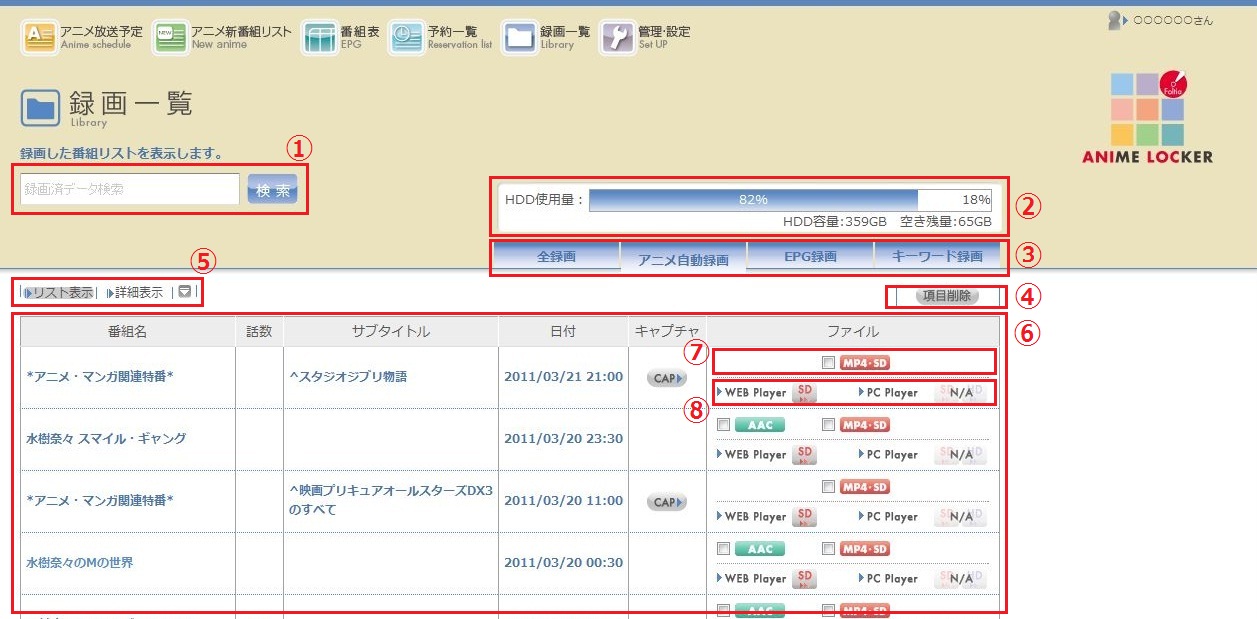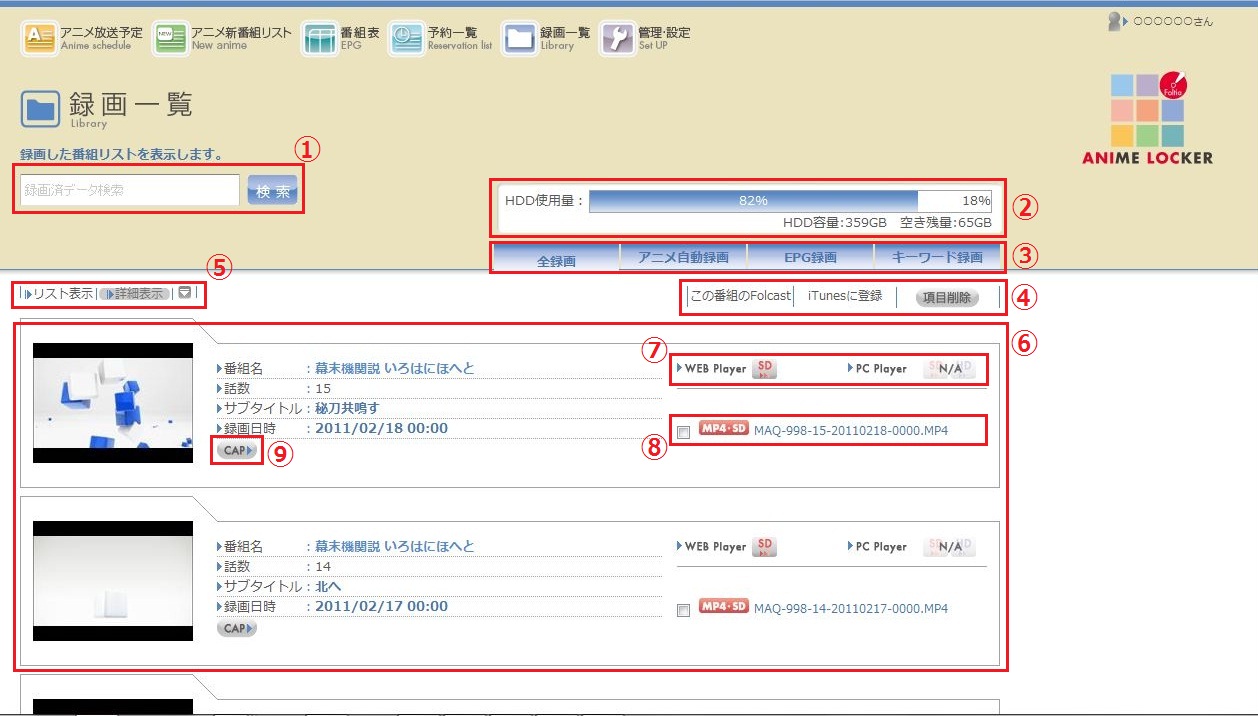各画面の説明
録画一覧
①:キーワードを入力し「検索」ボタンを押すと、録画されている番組からキーワードにマッチする番組のみを表示します。
②:HDDの使用量を表示しています。ハードディスク残量に応じてページ背景色が白→ベージュ→ピンク→赤→黒と変化します。
③:全録画タブを選択すると、すべての録画ファイルを表示します。
アニメ自動録画タブを選択すると、自動で録画されたアニメの録画ファイルを表示します。
EPG録画タブを選択すると、EPG番組表からの録画か、番組手動予約で録画されたファイルを表示します。
キーワード録画タブを選択すると、キーワード録画機能で録画されたファイルを表示します。
④:⑦のチェックボックスにチェックを入れた後で「項目削除」ボタンを押すと、チェックしたファイルをゴミ箱へ移動します。
⑤:表示形式をリスト表示か詳細表示に切り替えます。矢印ボタンを押すと、日付で降順/昇順を入れ替えることができます。
⑥:録画リストを表示します。
⑦:録画ファイルを表示します。チェックボックスにチェックを入れた後に、「項目削除」ボタンを押すことで該当ファイルをゴミ箱へ移動します。 各種アイコンを押すと、ダウンロードが開始されます。
⑧:WEB Player/PC Playerの右にあるボタンを押すと、録画ファイルを見ることができます。
※MP4,Web Player,PC Player表示は録画したMPEG2が順次MPEG4に変換され次第表示がされるようになります。
①:キーワードを入力し「検索」ボタンを押すと、録画されている番組からキーワードにマッチする番組のみを表示します。
②:HDDの使用量を表示しています。
③:全録画タブを選択すると、すべての録画ファイルを表示します。
アニメ自動録画タブを選択すると、自動で録画されたアニメの録画ファイルを表示します。
EPG録画タブを選択すると、EPG番組表からの録画か、番組手動予約で録画されたファイルを表示します。
キーワード録画タブを選択すると、キーワード録画機能で録画されたファイルを表示します。
④:⑦のチェックボックスにチェックを入れた後で「項目削除」ボタンを押すと、チェックしたファイルをゴミ箱へ移動します。
⑤:表示形式をリスト表示か詳細表示に切り替えます。矢印ボタンを押すと、日付で降順/昇順を入れ替えることができます。
⑥:録画リストを表示します。
⑦:録画ファイルを表示します。チェックボックスにチェックを入れた後に、「項目削除」ボタンを押すことで該当ファイルをゴミ箱へ移動します。 各種アイコンを押すと、ダウンロードが開始されます。
⑧:WEB Player/PC Playerの右にあるボタンを押すと、録画ファイルを見ることができます。
⑨:「CAP」ボタンを押すと、キャプチャ表示画面へ移動します。